pr使用快捷键进行保存的方法教程
2023-02-16 15:11:40作者:极光下载站
在各种常用办公软件中进行操作时,我们都会使用一些快捷键帮助我们快速进行相应的操作,这样可以帮助我们快速进行指定的操作,节省使用鼠标的时间。如果我们需要在Adobe
premiere这款软件中使用快捷键进行保存操作,小伙伴们知道该如何进行操作吗,其实方法是非常简单的, 和其他常用办公软件中一样,Adobe
premiere中的保存快捷键是Ctrl+S,我们只需要同时按下这两个键就可以快速进行保存了。如果我们需要导出剪辑好的视频,可以按Ctrl+M键打开导出窗口,在其中设置好想要的导出参数就可以进行导出了,非常地简单。接下来,小编就来和小伙伴们分享具体的操作步骤了,有需要或者是感兴趣的小伙伴们快来和小编一起往下看看吧!
操作步骤
第一步:点击进入pr编辑界面,在项目面板可以双击空白处导入素材,导入后拖动到时间轴中就可以开始剪辑了;
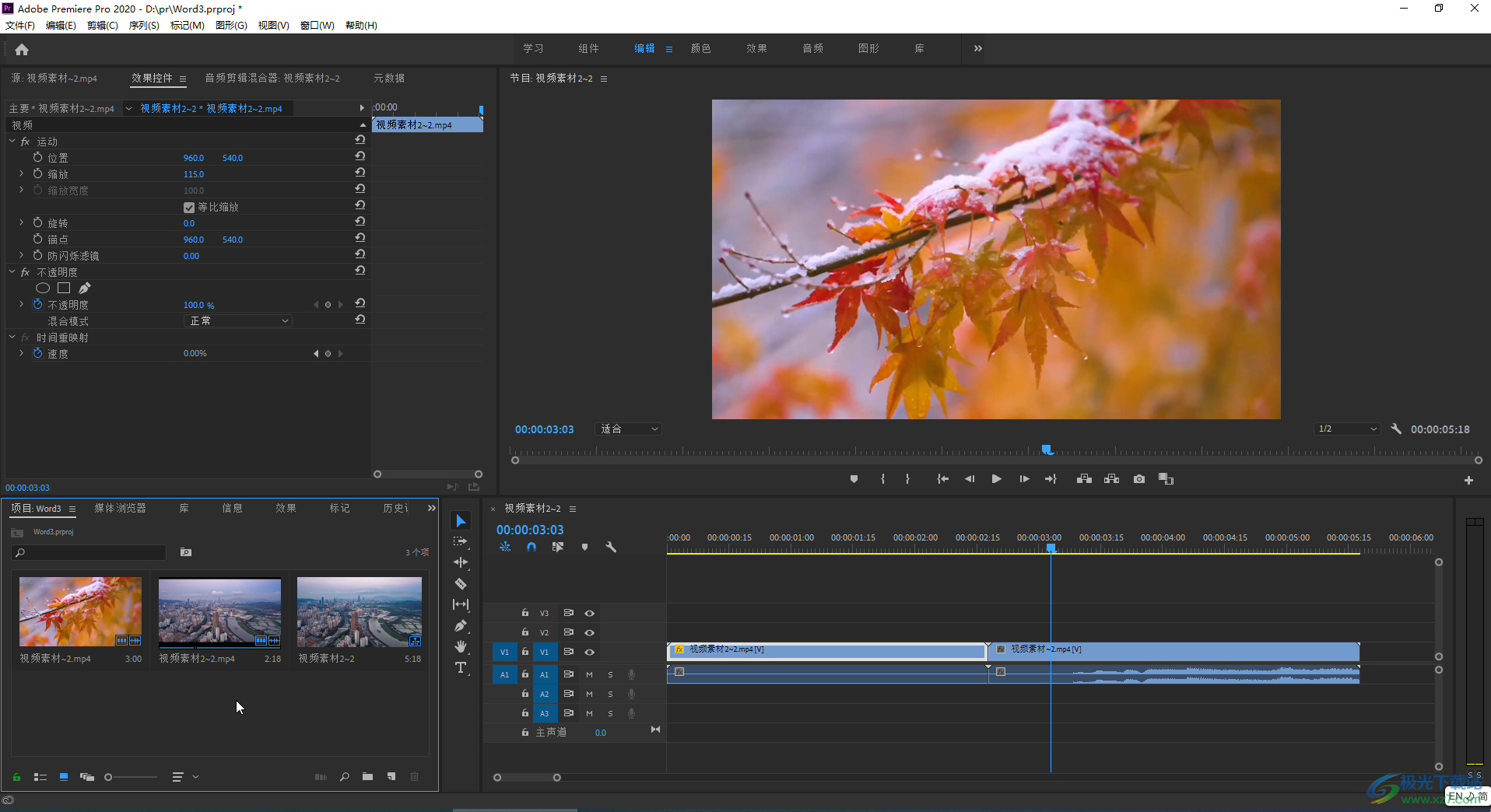
第二步:在时间轴中我们可以右键点击后点击“取消链接”按钮,将视频画面和音频进行分离,然后单独点击选中相应的素材进行剪辑操作,比如可以单独选中音频后进行删除操作;
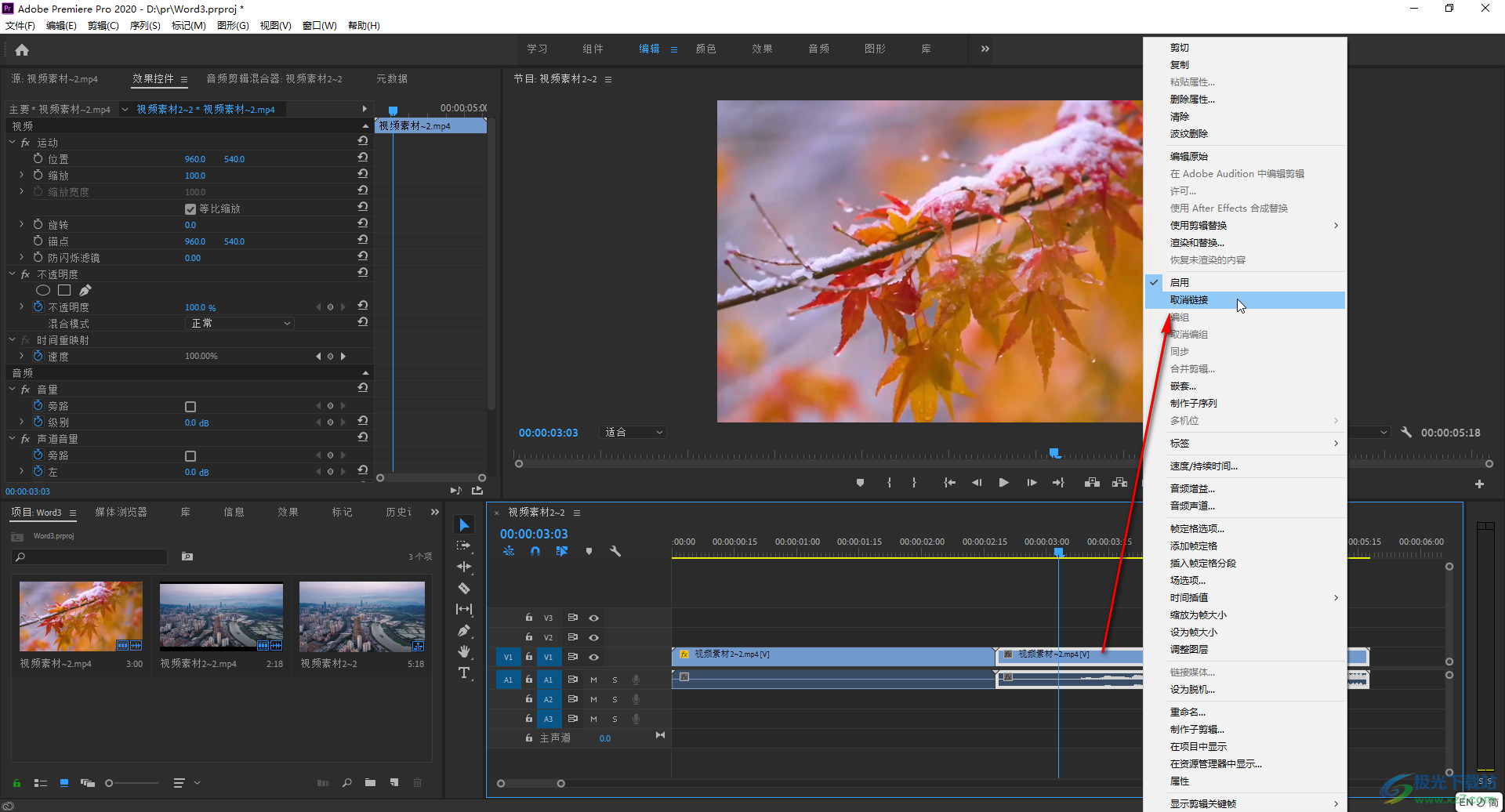
第三步:在时间轴左侧点击“剃刀工具”后,可以在不需要的视频片段开头和结尾位置点击一下进行切割,将不需要的部分单独切割出来;
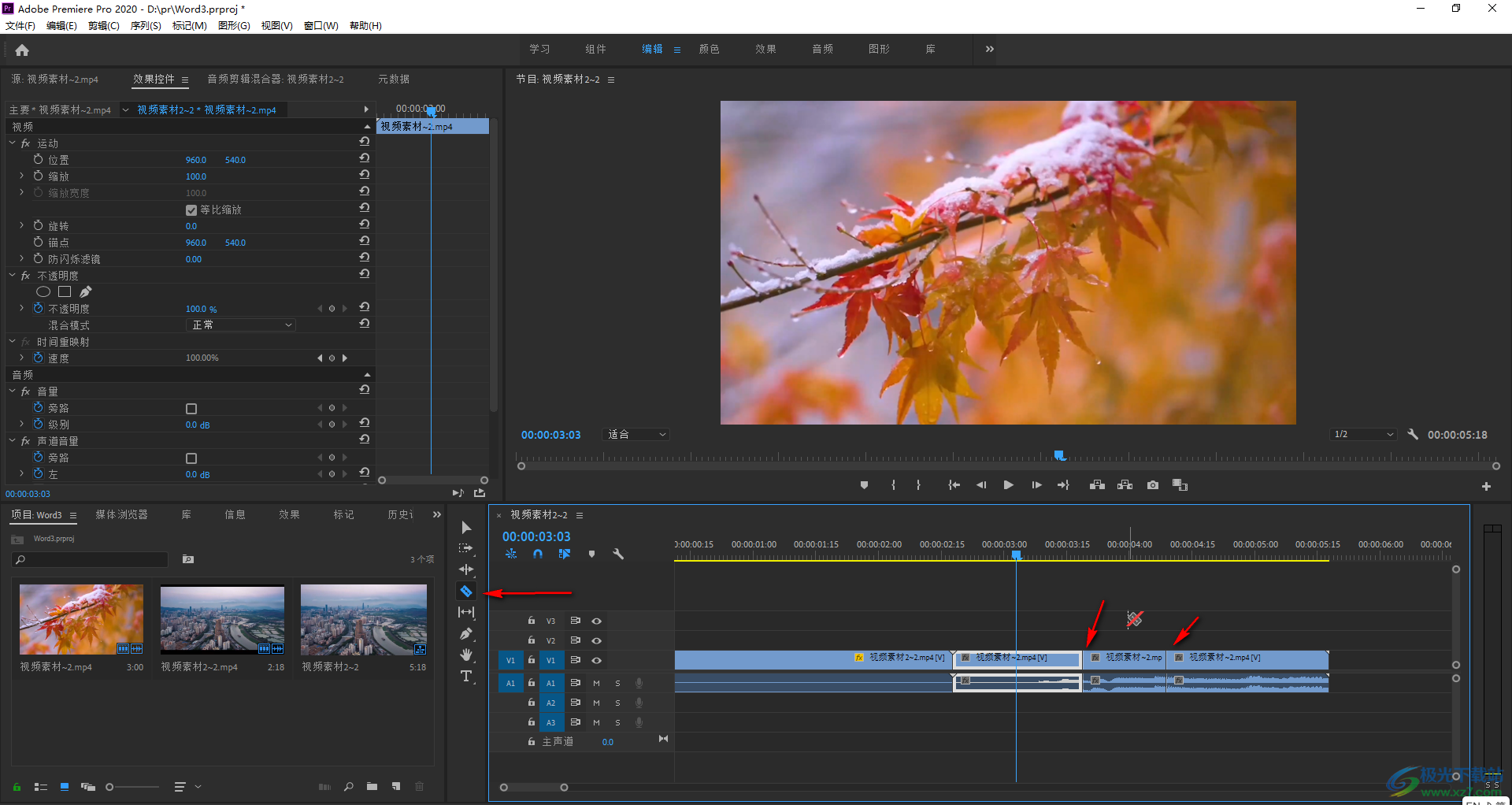
第四步:在左侧切换到选择工具后,可以点击选中不需要的部分,按delete键进行删除,然后将后面的素材向前移动进行拼接就可以了;
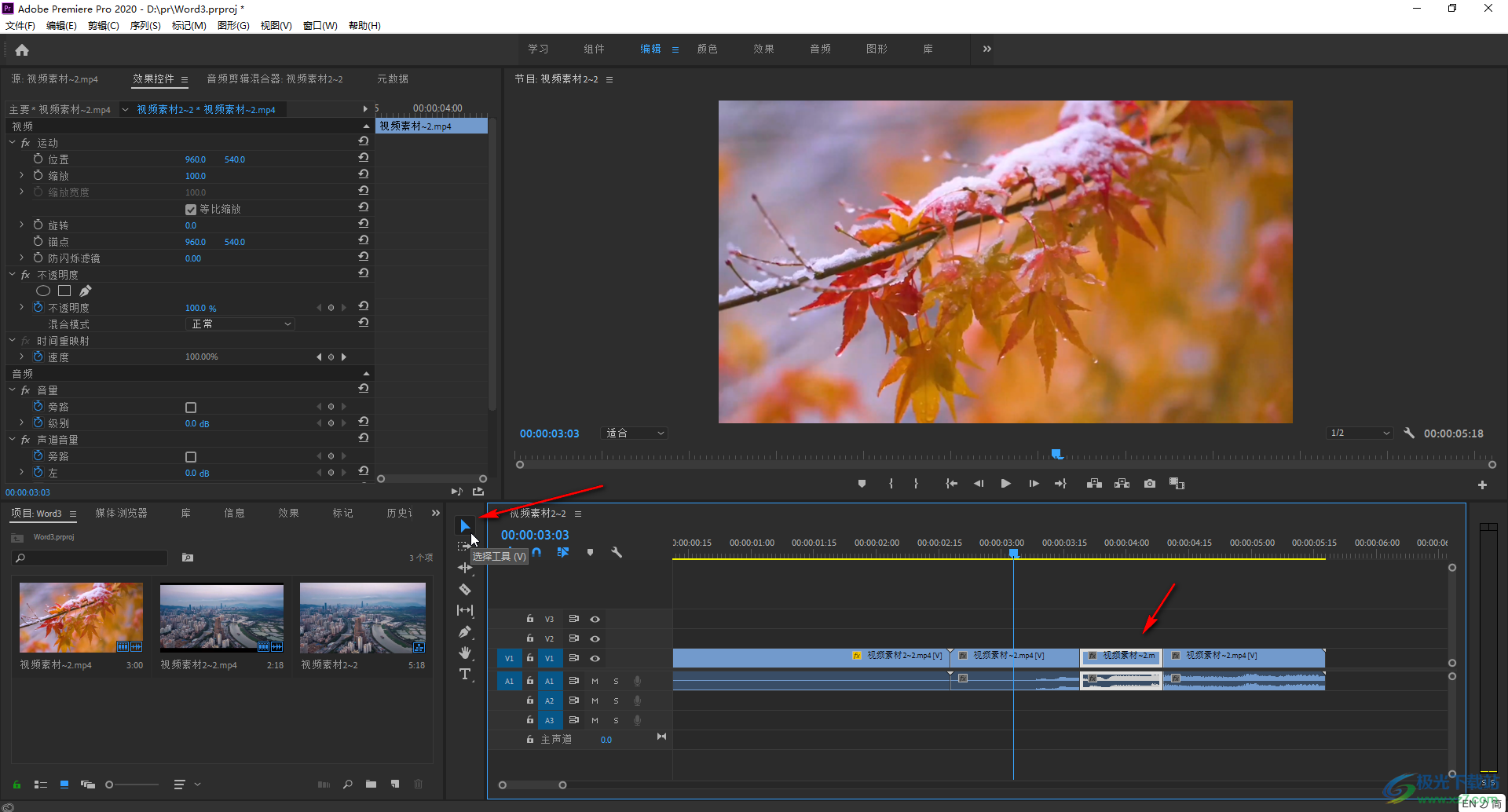
第五步:在时间轴中点击选中素材后,可以在左上方的“效果控件”下进行参数的调整,比如可以设置画面的缩放大小等等;
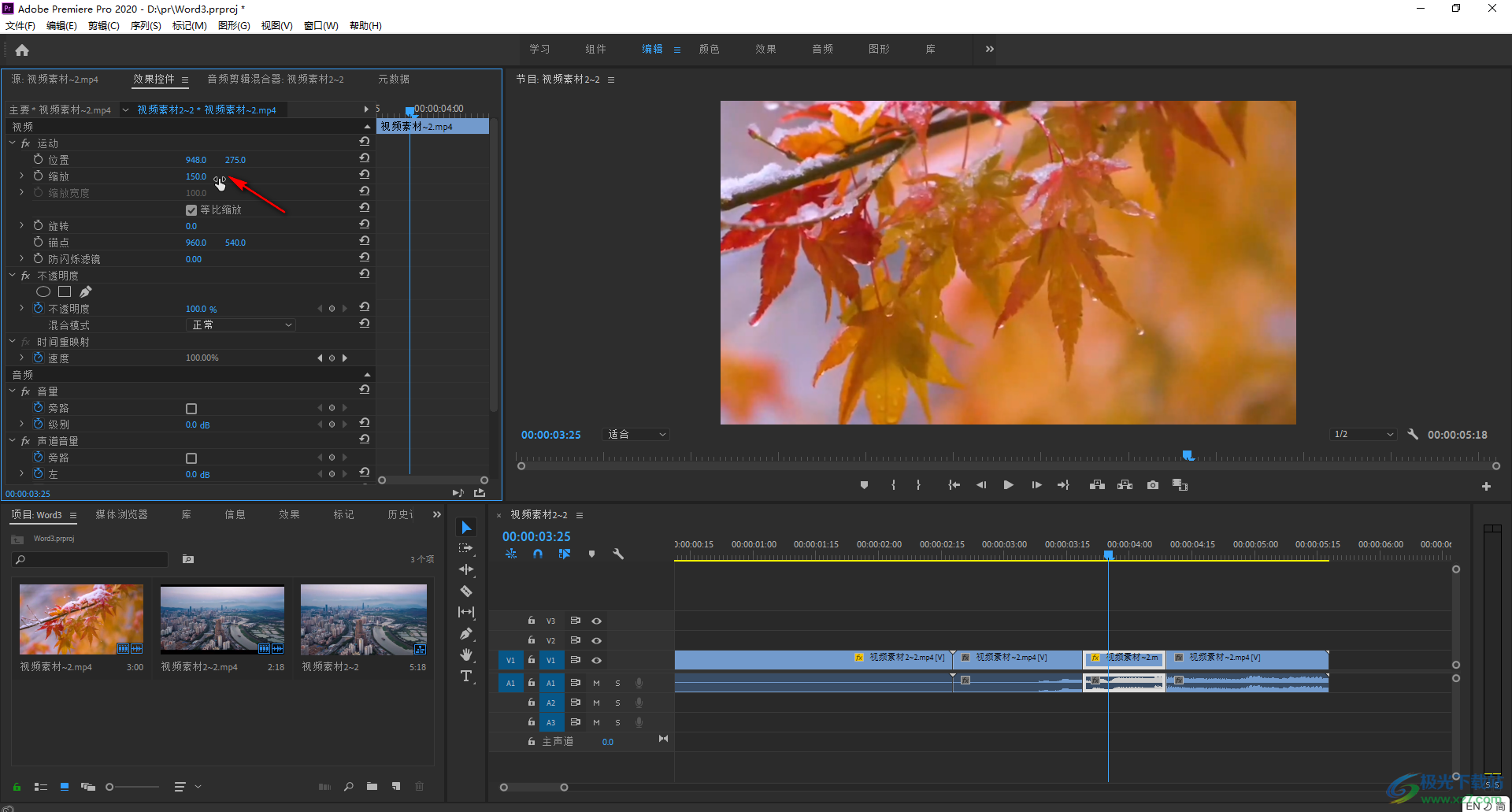
第六步:后续可以按Ctrl+S键进行保存,也可以点击“文件”按钮后在自选中点击保存按钮进行保存。
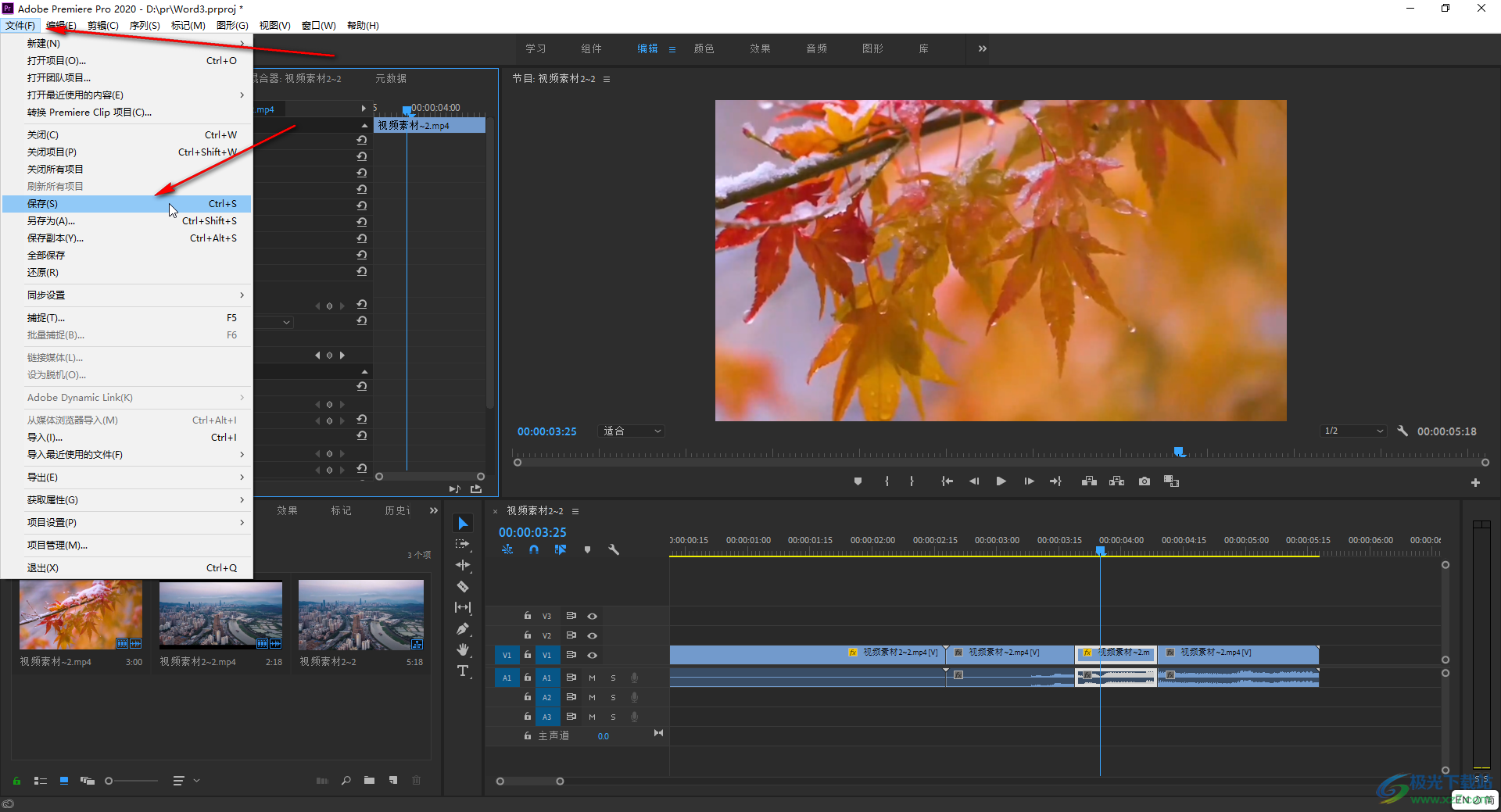
以上就是Adobe premiere中快速保存的方法教程的全部内容了。完成视频的剪辑后,按Ctrl+M键,或者在“文件”选项卡中点击“导出”——“媒体”,在打开的窗口中可以进行视频的导出操作,将格式设置为H.264,预设可以设置为中等比特率,然后点击素材的蓝色名称可以在打开的窗口中设置视频的导出位置和名称,然后点击下方的“导出”按钮就可以了。
